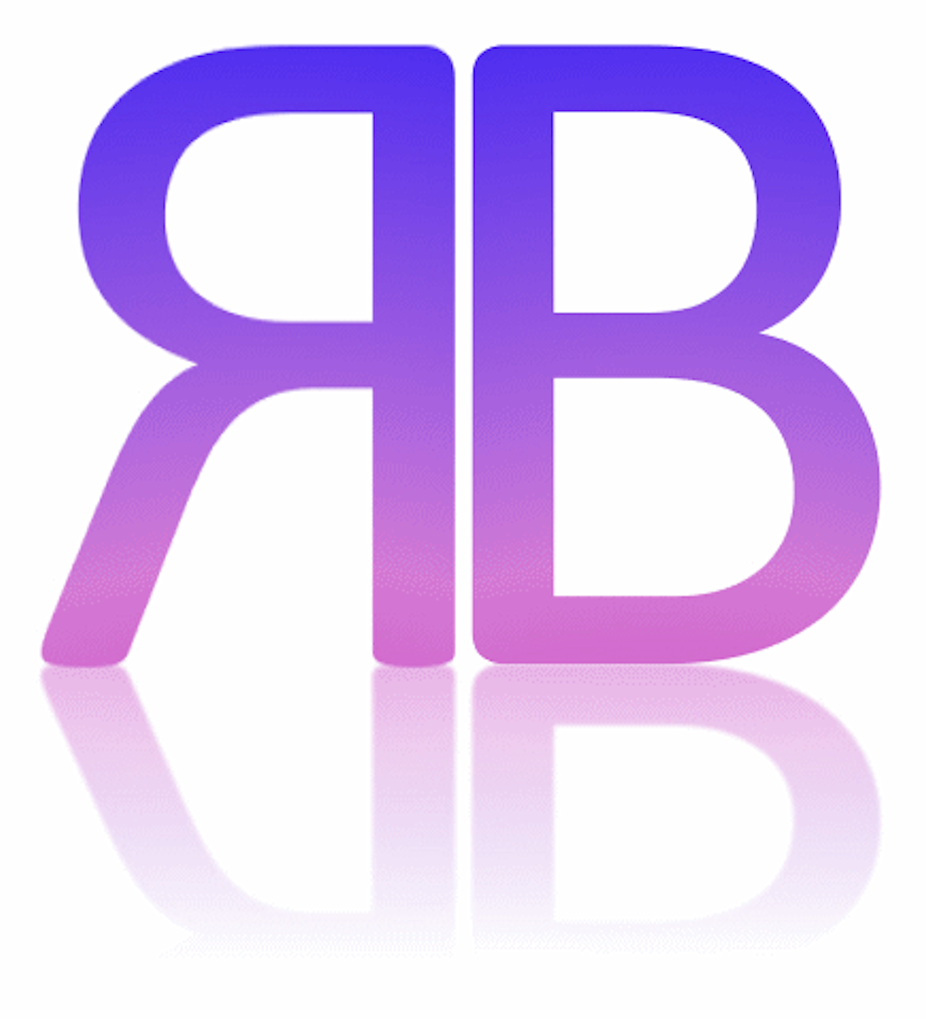Einführung
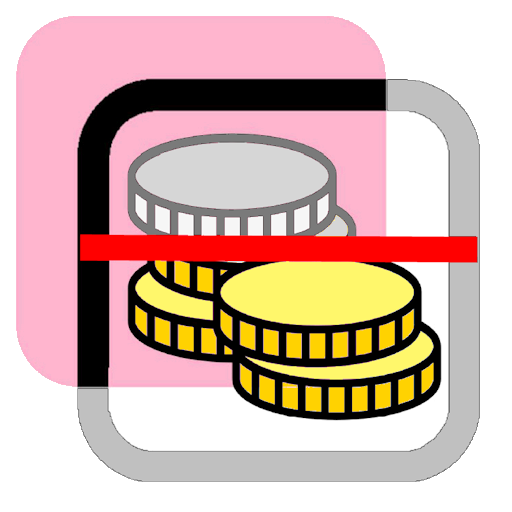 Die Ausgaben sind jeden Monat größer als die Einnahmen?
Die Ausgaben sind jeden Monat größer als die Einnahmen?
Dann wird eine unkomplizierte "Schuldenbremse" benötigt!
Um jederzeit persönliche und notwendige Bedarfe decken zu können, sind einerseits Disziplin - und andererseits STÄNDIGE KENNTNISSE DER AKTUELLEN MÖGLICHKEITEN notwendig! Dabei hilft ein Haushalts- oder Budget-Plan.
Da diese Anforderungen einfach und spielerisch erfüllt werden sollen, kommt hier BudgetPlan ins Spiel:
Die aktuelle Auskunft des möglichen Verfügungsrahmens ist nur ein Finger-Wischen entfernt!
Grundlagen
HilfeDE-00.txt
BudgetPlan stellt den Status eines einzuhaltenden Rahmens (Budgets) für eine bestimmte Gruppe von Verbräuchen (Kategorien) im aktuellen Monat grafisch dar und ist bei Planung und Überblick des Budgets behilflich!
BudgetPlan soll auf einfache Art und Weise helfen, jeden Tag nur so viel vom Budget zu verbrauchen, wie auch zur Verfügung steht!
Wenn als Budget ein "Geldbetrag" hinterlegt wird, kann BudgetPlan als persönliche "Schuldenbremse" benutzt werden!
Wird das Budget mit einer anderen "Menge" bestückt (z.B. Schrauben), kann BudgetPlan auch als "Bestandsverwaltung" dienen!
Grundlage ist der tageweise Verbrauch von Mengen (Geld oder Schrauben) innerhalb eines Monats:
FĂŒr jeden Tag steht also eine feste Menge zur VerfĂŒgung (ab hier beispielhaft immer "Geld"), was auf der App auch immer angezeigt wird.
Wurde dieses Geld ausgegeben, wische ich einmal von oben nach unten und das Budget verringert sich um den Betrag fĂŒr einen Tag.
Wurde mehr ausgegeben, als ein Tag zur VerfĂŒgung hat, muss mehrmals nach unten gewischt werden, bis die ausgegebene Summe erreicht ist. Dadurch steigt natĂŒrlich das Datum "Ausgabendatum".
Wurde weniger oder gar nichts ausgegeben, muss nichts gemacht werden und das Ausgabedatum bleibt stehen und das Tagesguthaben steigt!
Die Summen dieser Mengen entsprechen dem Budget.
Es gibt immer ein oder zwei zur Verfügung stehende Budgets, die pro Kategorie in Tagesbudgets oder "Tagesätze" (Budget / letzten Tag d.Monats) aufgeteilt sind.
Ein Plus oder Minus in den Verbräuchen oder im Guthaben erfolgt einfach durch Verschieben (per wischen) von Karten und erfolgt immer in Höhe des jeweiligen Tagesbudgets!
Bedienung - Setup
HilfeDE-01.txt Bevor BudgetPlan mit der Arbeit beginnen kann, müssen zwingend notwendige Grundeinstellungen hinterlegt werden. Darum wird dieser Bereich auch beim ersten Start automatisch aufgerufen.
Bevor BudgetPlan mit der Arbeit beginnen kann, müssen zwingend notwendige Grundeinstellungen hinterlegt werden. Darum wird dieser Bereich auch beim ersten Start automatisch aufgerufen.
Zu den Grunseinstellungen gehören ein gemeinsamer Schlüssel, der Partner-Hash (2), der/die Name(n) der Kategorie(n) (3) + (4) und die Höhe des/der dazu gehörenden Budgets (5) + (6)!
Mehrere Partner können auf einen gemeinsamen Datenbestand zurückgreifen, wenn sie im Setup einen gemeinsamen Partner-Hash (2) hinterlegen. Die Speicherung erfolgt lokal und zusätzlich im Internet.
Bei jedem Programmstart werden die Daten über das Internet synchronisiert, sodass die Daten immer aktuell bleiben.
Darüber hinaus können hier die unterschiedlichen Grafikbereiche (7), (8) und (9) ein- und ausgeschaltet und die Sprache gewählt werden.
Damit alle Daten zur Verfügung stehen, müssen die Eingaben mit der Taste "speichern" abgeschlossen werden; alternativ kann das Setup ohne Speichern über die Taste "abbrechen" verlassen werden.
Die Taste " ? " (Hilfe)" führt immer zur entsprechenden Hilfeseite; wird während einer Eingabe Hilfe gedrückt, erfolgt die Hilfe zum entsprechneden Eingabefeld.
Bedienung - allgemein
HilfeDE-02.txt
BudgetPlan zeigt je Budget einen oberen und einen unteren Kartenstapel. Die oberen Kartenstapel, die Guthabenstapel (I), zeigen das jeweilige Karten-Datum (H), welches den Wochentag und das Datum der letzten Veränderung zeigt. Sie enthalten außerdem die Guthaben in Form von Karten mit dem festen Tagesbudget pro Tag (wird aus dem Budget pro Kategorie / Anzahl Tage im Monat errechnet).
Die unteren Kartenstapel, die Ablagestapel (II), enthalten die verbrauchten Karten und zeigen deren Summe.
Die Veränderungen erfolgen mittels âVerschiebenâ (wischen mit dem Finger) einer Karte vom Guthabenstapel auf den Ablagestapel oder umgekehrt.
Alle Werte werden danach automatisch aktualisiert und das Karten-Datum auf der entsprechenden Karte um 1 Tag verändert.
Verbräuche und Guthaben in den Budgets werden durch die Anzahl der Tage ("Menge") "an verbrauchten Tagesbudgets" errechnet und grafisch dargestellt. Dies wird durch Farbbalken dargestellt, die den entsprechenden Kalendertag als Säule oder Balken abbilden.
Sofern bis zu einem Tagesdatum weniger ausgegeben wurde, als das Budget bis hier vorgesehen hat, entsteht ein kleines Guthaben (ein "Plus"). Wieviel Tagesbudget inkl. dem Plus dadurch an diesem Tag zur Verfügung steht, wird unter den jeweiligen Guthabenstapeln angezeigt (G).
Farbsäulen können in den Spalten links und rechts außen (A) dargestellt werden. Sie zeigen dann die Anzahl der Tage (an Tagesbudgets), die im Verhälnis zum aktuellen Tagesdatum zuviel (gelb/rot) oder weniger (grün) verbraucht wurden; bei keinem Tag Abweichung bleibt der Farbbalken weiß.
In der Mitte, in Spalte (B) zeigen die Farbbalken die verbrauchten Tage (Tagesbudgets) der Kategorien im Verhältnis zum Monat an. Der blaue Rahmen zeigt das aktuelle Tagesdatum im Verhältnis zum Monat.
Der hellgrüne Farbbalken unter den Ablagestapeln in Zeile (C) zeigt die Summe aller Tagesbudgets bis zum aktuellen Tagesdatum im Verhältnis zum Monat; der dunkelgrüne Farbbalken zeigt die tatsächliche Summe aller Verbräuche im Verhältnis zum Monat und legt sich auf den hellgrünen Farbbalken.
Das zur Verfügung stehende Restguthaben wird über dem Guthabenstapel als "Rest" (D) angezeigt.
In der Zeile darunter wird dargestellt, bis wann das jeweilige Tagesbudget reichen wird und wieviel alternativ pro Tag verwendet werden kann, damit das Budget genau bis zum Monatsende reicht (E).
Außerdem ist auf diesem Kartenstapel das Karten-Datum (H) zu sehen (Wochentag und Datum der letzten Veränderung).
Verbräuche erfolgen in Höhe des Tagesbudgets, indem Karten vom Guthabenstapel zum Ablagestapel verschoben werden.
Dadurch wird das Karten-Datum jedes Mal um einen Tag erhöht, der Guthabenrest um das Tagesbudget verringert, die Summe der Ausgaben erhöht und sofort auf den Karten dargestellt.
Wird an einem Tag mehr ausgegeben, als es das Tagesbudget erlaubt, ist das nicht schlimm, solange in den folgenden Tagen nichts oder weniger ausgegeben wird.
Die Änderungen des Guthabens erfolgen immer in Höhe des Tagesbudgets, weil BudgetPlan nur bei Planung und Überblick behilflich ist; eine detailliertere Sicht ist hierfür nicht erforderlich!
Verbräuche können auch zurückgenommen werden, indem man eine Karte vom Ablagestapel wieder auf den Guthabenstapel zieht. Alle Berechnungen werden dabei sofort aktualisiert.
Unter den Ablagestapeln werden Gesamt-Verbrauch und Gesamt-Rest ausgegeben und grafisch im Verhältnis zum Monatsende dargestellt.
Darunter befinden sich die zwei Eingabebereiche "Extras" (10) und (11), um größere Verbräuche (mit vorangesteltem Minuszeichen), aber auch größere Erträge eintragen zu können. Die Einträge müssen mit "OK" bestätigt werden.
Mit der Taste "Heute" springt das Karten-Datum auf das aktuelle Datum und Verbräuche und Reste werden entsprechned beändert.
Die Taste "Setup" führt zum Setup-Bereich, wo Einstellungen wie Budget, Aussehen oder Sprache geregelt werden.
Mit der Taste "Abbruch" kann BudgetPlan nach einer Rückfrage verlassen werden, ohne dass durchgeführte Änderungen gespeichert werden.
Die Taste "Ende" sorgt vor Verlassen von BudgetPlan dafür, dass alle Veränderungen gespeichert werden.
Partner-Hash
HilfeDE-03.txt
Der Hash (2) ist ein einmaliger Schlüssel, wird von der App erzeugt und hier dargestellt. Wird hier der Hash eines Partners eingetragen, so gilt fortan dieser Partner-Hash als gemeinsamer Schlüssel!
Gleiches gilt, wenn einem Partner dieser Hash mitgeteilt wird. Dadurch werden die Werte mit dem Partner über das Internet (sofern vorhanden) synchronisiert!
Für die Zukunft ist die Eingabe von bis zu 5 Hashes vorgesehen, damit bis zu 5 Kategorie-Paare dargestellt werden können.
Budget-Name 1
HilfeDE-04.txt
Als Budget-Name 1 (3) wird hier der Name für die erste Kategorie eingetragen. Dies kann z.B. "Haushaltsgeld" oder "Freizeit" für eine Haushalts-Verwaltung sein; es könnte aber auch "Schrauben" oder "Toilettenpapier" für eine Material-Verwaltung sein.
Wird keine Bezeichung eingetragen und bleibt auch das "Budget 1 pro Monat" leer, wird diese Kategorie ausgeblendet und nicht berücksichtigt!
Budget-Name 2
HilfeDE-05.txt
Als Budget-Name 2 (4) wird hier der Name für die zweite Kategorie eingetragen. Dies kann z.B. "Haushaltsgeld" oder "Freizeit" für eine Haushalts-Verwaltung sein; es könnte aber auch "Schrauben" oder "Toilettenpapier" für eine Material-Verwaltung sein.
Wird keine Bezeichung eingetragen und bleibt auch das "Budget 2 pro Monat" leer, wird diese Kategorie ausgeblendet und nicht berücksichtigt!
Budget 1 pro Mon.
HilfeDE-06.txt
Als Budget 1 pro Monat (5) wird der Wert (die Menge) für die erste Kategorie eingetragen. Dies kann z.B. das Budget für "Haushaltsgeld" oder "Freizeit" sein; es könnten aber auch die Mengen der zuf Verfügung stehenden "Schrauben" oder "Briefmarken" sein.
Wird kein Wert eingetragen und bleibt auch das "Budget-Name 1" leer, wird dieser Wert ausgeblendet und nicht berücksichtigt!
Budget 2 pro Mon.
HilfeDE-07.txt
Als Budget 2 pro Monat (6) wird der Wert (die Menge) für die zweite Kategorie eingetragen. Dies kann z.B. das Budget für "Haushaltsgeld" oder "Freizeit" sein; es könnten aber auch die Mengen der zuf Verfügung stehenden "Schrauben" oder "Toilettenpapiere" sein.
Wird kein Wert eingetragen und bleibt auch das "Budget-Name 2" leer, wird dieser Wert ausgeblendet und nicht berücksichtigt!
Ausgaben: mit Grafik
HilfeDE-08.txt
Mit Setzen des Hakens (7) werden links und rechts auĂen Farbbalken eingeschaltet, die darüber Auskunft geben, um wieviel die Mengen der jeweils verbrauchten Tagesbudgets vom aktuellen Tagesdatum abweichen. Also wie gut oder nicht so gut, sich die VerbrĂ€uche im Monat entwickeln.
Die Farben haben folgende Bedeutung:
GrĂŒn: Es wurde weniger vom Budget verbraucht, als zum aktuellen Tagesdatum möglich ist.
Beispiel: Tagesbudget: 10,0; aktueller Kalendertag ("SOLL"):20; bis Kalendertag verbraucht ("IST"): 150,0
Anzahl der Tage, an denen das Tagesbudget verbraucht wurde: 15 (150,0 / 10)
Differenz: 5 Tage (SOLL - IST)
Gelb: Es wurde etwas mehr verbraucht (aber nicht mehr als 3 x Tagesbudget), als das Budget aktuell zum Tagesdatum erlaubt.
Beispiel: Tagesbudget: 10,0; aktueller Kalendertag ("SOLL"):20; bis Kalendertag verbraucht ("IST"): 220,0
Anzahl der Tage, an denen das Tagesbudget verbraucht wurde: 22 (220,0 / 10)
Differenz: - 2 Tage (SOLL - IST)
Rot: Es wurde viel mehr verbraucht (ĂŒber 3 x Tagesbudget), als das Budget aktuell zum Tagesdatum erlaubt.
Beispiel: Tagesbudget: 10,0; aktueller Kalendertag ("SOLL"):20; bis Kalendertag verbraucht ("IST"): 280,0
Anzahl der Tage, an denen das Tagesbudget verbraucht wurde: 28 (280,0 / 10)
Differenz: - 8 Tage (SOLL - IST)
Tagesfortschritt: mit Grafik
HilfeDE-09.txt
Mit Setzen des Hakens (8) werden in der Mitte Farbsäulen eingeschaltet, die darüber Auskunft geben, wieviel der jeweiligen Kategorien im aktuellen Monat verbraucht wurden.
Die Farben haben folgende Bedeutung:
Cyan: zeigt für wieviel Tage (als Säule von 1 bis 28-31) der 1. Kategorie verbraucht wurde.
Grün: zeigt für wieviel Tage (als Säule von 1 bis 28-31) der 2. Kategorie verbraucht wurde.
blauer Rahmen: >: zeigt den aktuellen Kalendertag als Säule (von 1 bis 28-31)
Verbrauchsverlauf: mit Grafik
HilfeDE-10.txt
Mit Setzen des Hakens (9) werden unter den Ablagestapeln zwei Farbbalken eingeschaltet, der darüber Auskunft gibt, wie die gesamten Verbräuche im aktuellen Monat vorangeschritten sind.
Die Farben haben folgende Bedeutung:
Hellgrün: zeigt den aktuellen Kalendertag als Balken (von 1 bis 28-31)
Mittelgrün: zeigt für wieviel Tage (als Balken von 1 bis 28-31) Gesamtverbräuche bestehen.
Diese Farbbalken werden übereinander gelegt; zuerst der Balken für den Kalendertag und darüber der Balken für die verbrauchten Tage.
Wurde insgesamt weniger verbraucht, als bis dato vorgesehen ist, wird der hellgrüne "Vorteil" sichtbar!
Bedienung - allgemein
HilfeDE-20.txt BudgetPlan zeigt je Budget einen oberen und einen unteren Kartenstapel. Die oberen Kartenstapel, die Guthabenstapel (I), zeigen das jeweilige Karten-Datum (H), welches den Wochentag und das Datum der letzten Veränderung zeigt. Sie enthalten außerdem die Guthaben in Form von Karten mit dem festen Tagesbudget pro Tag (wird aus dem Budget pro Kategorie / Anzahl Tage im Monat errechnet).
BudgetPlan zeigt je Budget einen oberen und einen unteren Kartenstapel. Die oberen Kartenstapel, die Guthabenstapel (I), zeigen das jeweilige Karten-Datum (H), welches den Wochentag und das Datum der letzten Veränderung zeigt. Sie enthalten außerdem die Guthaben in Form von Karten mit dem festen Tagesbudget pro Tag (wird aus dem Budget pro Kategorie / Anzahl Tage im Monat errechnet).
Die unteren Kartenstapel, die Ablagestapel (II), enthalten die verbrauchten Karten und zeigen deren Summe.
Die Veränderungen erfolgen mittels âVerschiebenâ (wischen mit dem Finger) einer Karte vom Guthabenstapel auf den Ablagestapel oder umgekehrt.
Alle Werte werden danach automatisch aktualisiert und das Karten-Datum auf der entsprechenden Karte um 1 Tag verändert.
Verbräuche und Guthaben in den Budgets werden durch die Anzahl der Tage ("Menge") "an verbrauchten Tagesbudgets" errechnet und grafisch dargestellt. Dies wird durch Farbbalken dargestellt, die den entsprechenden Kalendertag als Säule oder Balken abbilden.
Sofern bis zu einem Tagesdatum weniger ausgegeben wurde, als das Budget bis hier vorgesehen hat, entsteht ein kleines Guthaben (ein "Plus"). Wieviel Tagesbudget inkl. dem Plus dadurch an diesem Tag zur Verfügung steht, wird unter den jeweiligen Guthabenstapeln angezeigt (G).
Farbsäulen können in den Spalten links und rechts außen (A) dargestellt werden. Sie zeigen dann die Anzahl der Tage (an Tagesbudgets), die im Verhälnis zum aktuellen Tagesdatum zuviel (gelb/rot) oder weniger (grün) verbraucht wurden; bei keinem Tag Abweichung bleibt der Farbbalken weiß.
In der Mitte, in Spalte (B) zeigen die Farbbalken die verbrauchten Tage (Tagesbudgets) der Kategorien im Verhältnis zum Monat an. Der blaue Rahmen zeigt das aktuelle Tagesdatum im Verhältnis zum Monat.
Der hellgrüne Farbbalken unter den Ablagestapeln in Zeile (C) zeigt die Summe aller Tagesbudgets bis zum aktuellen Tagesdatum im Verhältnis zum Monat; der dunkelgrüne Farbbalken zeigt die tatsächliche Summe aller Verbräuche im Verhältnis zum Monat und legt sich auf den hellgrünen Farbbalken.
Das zur Verfügung stehende Restguthaben wird über dem Guthabenstapel als "Rest" (D) angezeigt.
In der Zeile darunter wird dargestellt, bis wann das jeweilige Tagesbudget reichen wird und wieviel alternativ pro Tag verwendet werden kann, damit das Budget genau bis zum Monatsende reicht (E).
Außerdem ist auf diesem Kartenstapel das Karten-Datum (H) zu sehen (Wochentag und Datum der letzten Veränderung).
Verbräuche erfolgen in Höhe des Tagesbudgets, indem Karten vom Guthabenstapel zum Ablagestapel verschoben werden.
Dadurch wird das Karten-Datum jedes Mal um einen Tag erhöht, der Guthabenrest um das Tagesbudget verringert, die Summe der Ausgaben erhöht und sofort auf den Karten dargestellt.
Wird an einem Tag mehr ausgegeben, als es das Tagesbudget erlaubt, ist das nicht schlimm, solange in den folgenden Tagen nichts oder weniger ausgegeben wird.
Die Änderungen des Guthabens erfolgen immer in Höhe des Tagesbudgets, weil BudgetPlan nur bei Planung und Überblick behilflich ist; eine detailliertere Sicht ist hierfür nicht erforderlich!
Verbräuche können auch zurückgenommen werden, indem man eine Karte vom Ablagestapel wieder auf den Guthabenstapel zieht. Alle Berechnungen werden dabei sofort aktualisiert.
Unter den Ablagestapeln werden Gesamt-Verbrauch und Gesamt-Rest ausgegeben und grafisch im Verhältnis zum Monatsende dargestellt.
Darunter befinden sich die zwei Eingabebereiche "Extras" (10) und (11), um größere Verbräuche (mit vorangesteltem Minuszeichen), aber auch größere Erträge eintragen zu können. Die Einträge müssen mit "OK" bestätigt werden.
Mit der Taste "Heute" springt das Karten-Datum auf das aktuelle Datum und Verbräuche und Reste werden entsprechned beändert.
Die Taste "Setup" führt zum Setup-Bereich, wo Einstellungen wie Budget, Aussehen oder Sprache geregelt werden.
Mit der Taste "Abbruch" kann BudgetPlan nach einer Rückfrage verlassen werden, ohne dass durchgeführte Änderungen gespeichert werden.
Die Taste "Ende" sorgt vor Verlassen von BudgetPlan dafür, dass alle Veränderungen gespeichert werden.
App Download
... steht hier nicht zur Verfügung ...